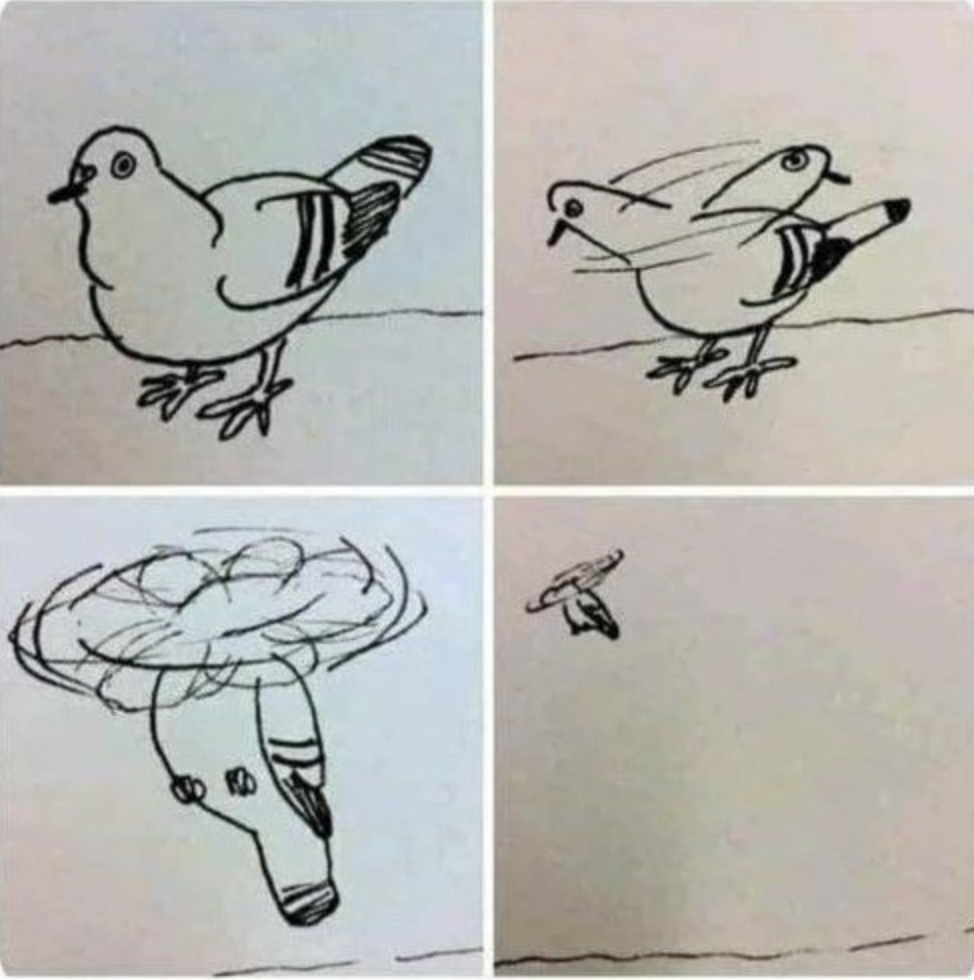| 일 | 월 | 화 | 수 | 목 | 금 | 토 |
|---|---|---|---|---|---|---|
| 1 | 2 | 3 | 4 | 5 | 6 | |
| 7 | 8 | 9 | 10 | 11 | 12 | 13 |
| 14 | 15 | 16 | 17 | 18 | 19 | 20 |
| 21 | 22 | 23 | 24 | 25 | 26 | 27 |
| 28 | 29 | 30 | 31 |
Tags
- 버블정렬
- Firebase
- text to speech
- customPopup
- TextField
- Xcode
- Swift
- 자바
- 플러터
- 링크드리스트
- 보호와 보안
- 커스텀팝업
- label
- IOS
- 예외처리
- Android
- swift baekjoon
- 안드로이드
- 백준
- xocde
- 연결리스트
- android java
- 안드로이드스튜디오
- C언어
- FLUTTER
- 준코딩
- BAEKJOON
- Android Studio
- deeplink
- storyboard
Archives
- Today
- Total
준코딩
플러터 웹뷰 Javascript <-> 앱 통신 본문
플러터 하이브리드 앱을 제작하고 있습니다.
하이브리드 앱에서 거의 필수로 해야 하는 게 웹페이지와 앱 간의 통신입니다.
어떻게 하는지 정리 해보겠습니다.
pubspec.yaml 파일에 webview_flutter: ^4.7.0을 추가하였습니다.
(이게 예전 버전은 웹뷰를 생성할 때 WebView를 했는데, 최신버전에서는 WebViewWidget으로 바뀌었다고 합니다. 몇 버전부터인진 안 찾아봐서 모르겠습니다. )
lib/main.dart 파일입니다.
import 'package:flutter/material.dart';
import 'package:flutter_webview_example/webview_page.dart';
void main() {
runApp(const MyApp());
}
class MyApp extends StatelessWidget {
const MyApp({super.key});
@override
Widget build(BuildContext context) {
return MaterialApp(
home: const WebviewPage(),
);
}
}
2번째 import는 아직 생성하지 않은 파일이라 에러 나는 게 정상입니다. 아래에서 파일을 생성하면 해결됩니다.
lib폴더 안에 webview_page.dart 파일을 생성해 주었습니다.
//설명은 주석으로 달아두었습니다.
import 'dart:convert'; // json 형식을 디코딩하기 위해 선언.
import 'package:flutter/material.dart';
import 'package:webview_flutter/webview_flutter.dart';
class WebviewPage extends StatefulWidget {
const WebviewPage({Key? key}) : super(key: key);
@override
State<WebviewPage> createState() => _WebviewPageState();
}
class _WebviewPageState extends State<WebviewPage> {
WebViewController? _controller;
@override
void initState() {
super.initState();
_controller = WebViewController()
..setJavaScriptMode(JavaScriptMode.unrestricted) // 자바스크립트 실행 모드를 설정합니다.
..setBackgroundColor(const Color(0x00000000)) // 배경색을 투명으로 설정합니다.
..setNavigationDelegate(
NavigationDelegate( // 네비게이션 이벤트를 처리하는 콜백을 설정합니다.
onProgress: (int progress) {}, // 페이지 로딩 진행도 이벤트 핸들러를 설정합니다.
onPageStarted: (String url) {}, // 페이지 로딩 시작 이벤트 핸들러를 설정합니다.
onPageFinished: (String url) {}, // 페이지 로딩 완료 이벤트 핸들러를 설정합니다.
onWebResourceError: (WebResourceError error) {}, // 웹 리소스 에러 핸들러를 설정합니다.
onNavigationRequest: (NavigationRequest request) { //페이지 이동할때 호출됩니다.
return NavigationDecision.navigate; //페이지 이동 항상 허용 , 특정 url경우 허용 불가하게 할 수 있습니다.
},
),
)
..addJavaScriptChannel('Test', onMessageReceived: (JavaScriptMessage message) { // JavaScript 채널을 추가하고 메시지 수신 이벤트 핸들러를 설정합니다.
Map<String, dynamic> data = json.decode(message.message); // 수신된 메시지를 JSON 디코딩하여 Map으로 파싱합니다.
print("javascript func message: " + data['action'].toString()); // 메시지의 'action' 키 값을 출력합니다.
if(data['action'] == "download"){ // 'action' 값이 'download'인 경우에 대한 조건문을 추가합니다.
print("javascript func download 실행"); // 'download' 실행 메시지를 출력합니다.
print("value: " + data['value'].toString()); // 'value' 값을 출력합니다.
}
})
..loadRequest(Uri.parse('https://leejhjava.tistory.com')); // 웹뷰에 특정 URL을 로드합니다.
}
@override
Widget build(BuildContext context) {
return Scaffold(
body: SafeArea(
child: WebViewWidget(controller: _controller!),
),
);
}
}
이렇게 코드를 작성하면 웹 <-> 앱 간에 통신이 완료됩니다!
Javascript 에서 앱으로 데이터를 보내려면
window.flutter_inappwebview.callHandler(‘Test, {action: 'download', value: 123});
이런 식으로 보내면 됩니다!
만약 값은 보내고 싶지 않다면
window.flutter_inappwebview.callHandler('Test', {action: 'download'});
이렇게 하시면 됩니다
'프로그래밍 > 플러터(Flutter)' 카테고리의 다른 글
| 플러터 웹뷰 뒤로가기(앱 종료까지) (6) | 2024.04.05 |
|---|---|
| 플러터 웹뷰 띄우기 (4) | 2024.04.02 |
| 플러터 신규 프로젝트 파일 분석하기 (3) | 2024.04.01 |
| Flutter 설치하기 (Mac M1 환경) (2) | 2024.03.28 |
Comments